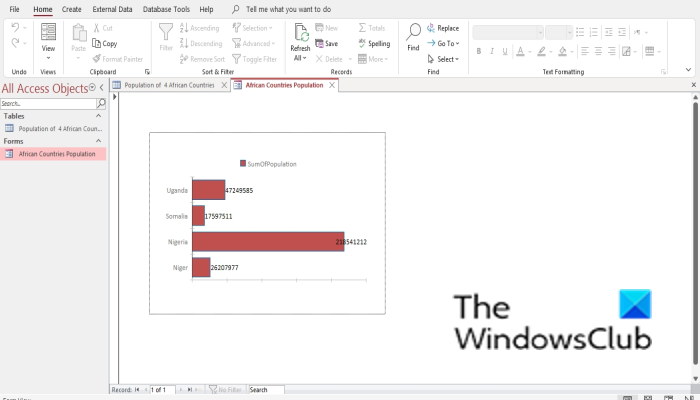Eeldades, et soovite Accessis luua tulpdiagrammi: 1. Avage Access ja looge uus andmebaas. 2. Klõpsake vasakpoolsel paanil vahekaarti „Tabelid”. 3. Klõpsake rühmas 'Tabelid' nuppu 'Loo tabel'. 4. Klõpsake veergu „Välja nimi” ja tippige esimese välja nimi. 5. Veergu „Andmetüüp” liikumiseks vajutage klahvi „Tab”. 6. Klõpsake veerus „Andmetüüp” allanoolt ja valige „Arv”. 7. Klõpsake veergu „Välja nimi” ja tippige teise välja nimi. 8. Veeru Andmetüüp liikumiseks vajutage klahvi Tab. 9. Klõpsake veerus „Andmetüüp” allanoolt ja valige „Arv”. 10. Klõpsake rühmas 'Fail' nuppu 'Salvesta'. 11. Sisestage tabeli nimi ja klõpsake nuppu 'OK'. 12. Klõpsake nuppu „Sule”. 13. Klõpsake vasakpoolsel paanil vahekaarti Päringud. 14. Klõpsake rühmas 'Muu' nuppu 'Loo päring'. 15. Klõpsake dialoogiboksis 'Kuva tabel' nuppu 'Lisa'. 16. Topeltklõpsake loodud tabelit. 17. Klõpsake nuppu „Sule“. 18. Klõpsake esimesel väljal allanoolt ja valige „Summa”. 19. Klõpsake rühmas 'Tulemused' nuppu 'Käivita'. 20. Klõpsake rühmas 'Tulemused' nuppu 'Kujundus'. 21. Klõpsake grupis 'Chart' nuppu 'Bar'. 22. Klõpsake nuppu „OK“.
Microsoft Office'i programmid, nagu Word, Excel ja PowerPoint, loovad teadaolevalt diagramme, kuid kas teadsite, et Microsoft Access loob ka diagramme, kuigi see on andmebaasiprogramm? Diagrammid aitavad inimestel paremini mõista nende ees kuvatavaid andmeid, kuna need on graafilised. Selles õppetükis selgitame kuidas luua Microsoft Accessis tulpdiagrammi .
Kuidas Accessis tulpdiagrammi luua
Microsoft Accessis tulpdiagrammi loomiseks järgige neid samme.
- Käivitage Microsoft Access.
- Sisestage oma andmed või kasutage olemasolevaid andmeid.
- Klõpsake nuppu Sisesta kaasaegne diagramm.
- Hõljutage kursorit histogrammi kohal ja valige Histogramm koos klastritega.
- Joonistage ruudustikule diagramm.
- Valige jaotises Andmeallikas mis tahes allikas.
- valige vahekaart Vorming ja valige soovitud suvandid.
- Valige seeria täitevärv ja seeria äärise värv.
- Märkige ruut 'Kuva andmesildid'.
- Atribuutide paneeli avamiseks vajutage F4.
- Valige põhiväärtustelje fondi värviks valge.
- Valige diagrammi pealkirja fondivärviks valge.
- Sulgege atribuutide paneel ja diagrammi seadete paneel.
- Klõpsake nuppu Kuva ja valige Kuva vorm.
- Paremklõpsake vahekaarti Vorm ja valige Salvesta. Nimetage vormi ja klõpsake nuppu OK.
- Nüüd on meil diagrammi sisaldav vorm.
käivitada Juurdepääs Microsoftile .
Sisestage oma andmed või kasutage olemasolevaid andmeid.

Vajutage Loo vahekaarti ja valige Kuju kujundamine alates Vormid Grupp.
See avaneb Kuju kujundamine Olemas.
gmail on turvalisuse huvides blokeeritud
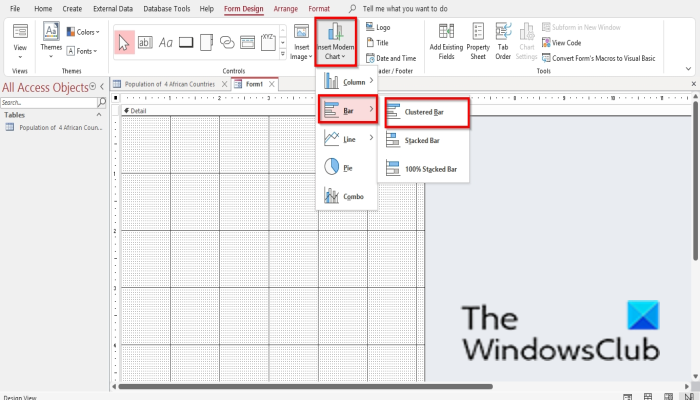
Vajutage Sisestage kaasaegne diagramm nuppu.
Asetage kursor peale Histogramm ja vali klastri riba .
Nüüd näete diagrammiga mini plussmärki. Joonistage see ruudustikule.
A Diagrammi seaded paneel ilmub paremale.
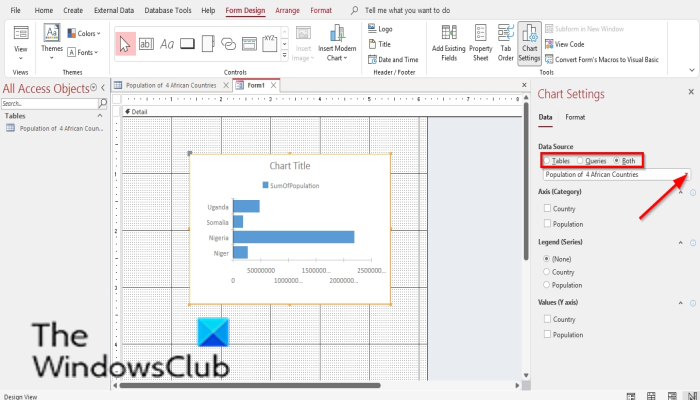
IN Andmeallikas jaotises näete valikuid, tabelid , Taotlused ja Mõlemad . Need parameetrid näitavad, kust soovite andmeid vastu võtta. Selles õppetükis valime tabelid sest andmed, mida tahame diagrammiks muuta, on tabelis.
Nüüd valige loendist tabel.
tühistage väljalülitamine cmd
Allpool on Telg (kategooria) , legend (seriaal) ja Väärtused (Y-telg) . Me ei soovi diagrammis enam muudatusi, seega jätame need jaotised rahule.
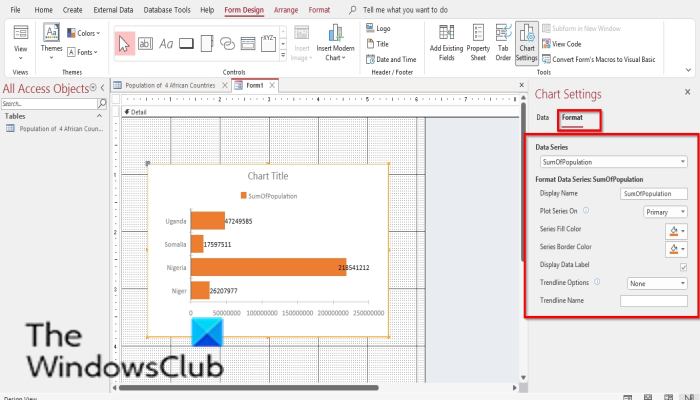
Nüüd valige Vorming vahelehe sisse Vorming vahekaart, jah Andmeseeria peatükk. Kui diagrammil on rohkem kui üks seeria, valite loendist andmeseeria.
IN Andmeseeria vormindamine jaotises saate nime muuta Andmeseeria ja muudatused Sarja süžee , Sarja täitevärv , seeria piir Värv , Andmesiltide kuvamine , Trendijoone valikud ja trendijoone nimi .
Valige soovitud valikud.
Kui soovite diagrammile andmesilte lisada, märkige ruut Andmesiltide kuvamine .
u7353-5101
Andmesildid kuvatakse teie diagrammil.
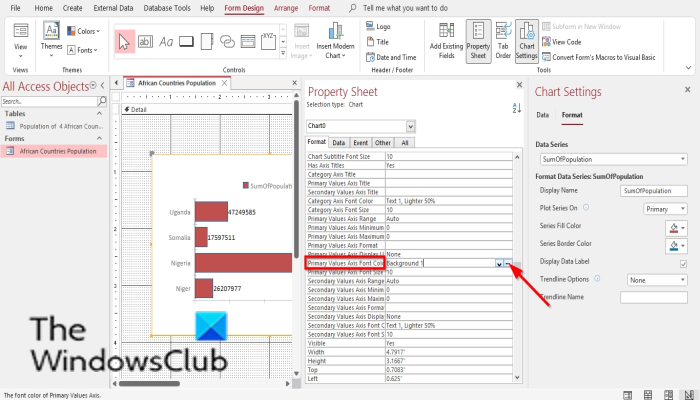
Vajutage F4 avatud Kinnisvara paneelil ja klõpsake tühjal real Põhiväärtustelje fondi värv . Klõpsake valget värvi Taust 1 .
Märkate, et peatelg pole enam nähtav.
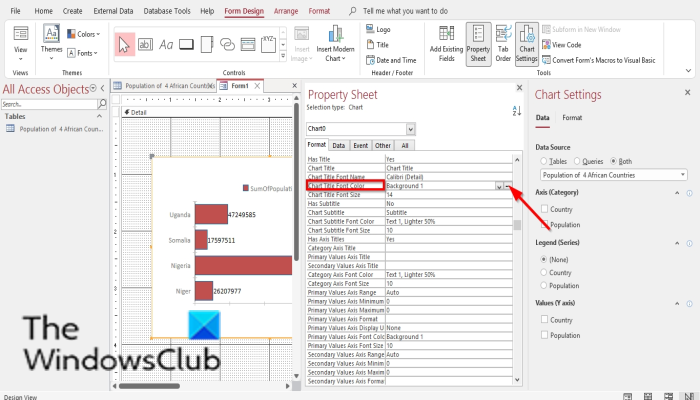
Peal Kinnisvara paneeli, kerige üles Diagrammi pealkirja fondi värv ja klõpsake samal real tühjal alal. Klõpsake punktidel ja valige valge värv Taust 1 .
Sulge Kinnisvara paneel ja Diagrammi seaded Olemas.
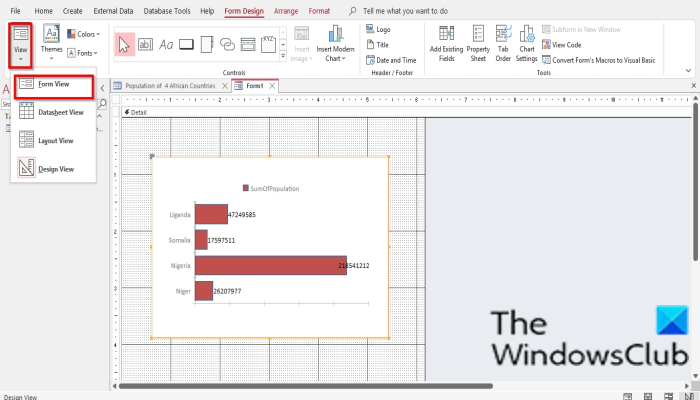
Seejärel klõpsake Lahke IN Vorm rühma ja valige Vormi tüüp vaata, kuidas vorm välja näeb.
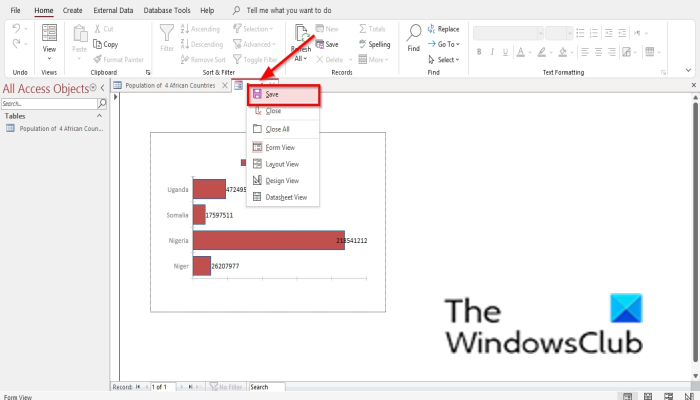
Vormi salvestamiseks paremklõpsake Vorm ja vali Hoidke .
A Salvesta kui avaneb dialoogiboks. nimi Vorm ja vajutage HEA .
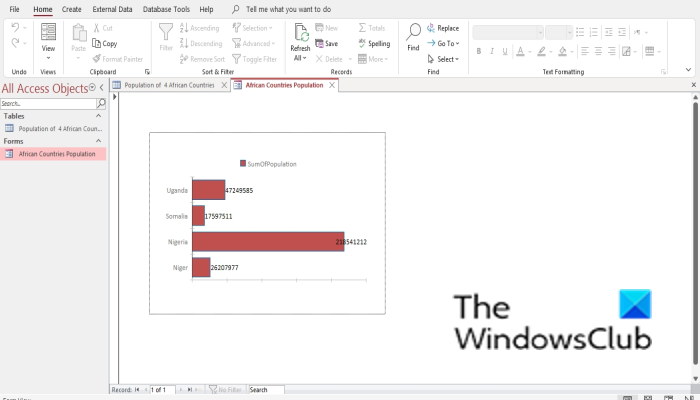
Nüüd on meil vormil diagramm.
kohandage Google'i kalendri manustamist
Kust saab histogrammi teha?
Lintdiagramme saate luua Microsoft Office'i programmides, nagu Microsoft Word, Excel, PowerPoint, Outlook ja Access. Microsoft Wordis, PowerPointis ja Excelis peate tulpdiagrammile juurde pääsema vahekaardilt Lisa ja klõpsama nuppu Diagramm. Diagrammi funktsioonile juurdepääsuks Outlookis avage liides Uus e-kiri ja valige vahekaart Lisa. Microsoft Accessi tulpdiagrammidele juurdepääsuks peate looma vormikujunduse ja aruande kujunduse.
Kas Access on parem kui Excel?
Andmebaasi haldamisel on Access parem. Access aitab korraldada andmeid ja teha otsinguid. Excel on parem andmete analüüsimiseks, keerukate arvutuste tegemiseks, võimalike tulemuste uurimiseks ja kvaliteedidiagrammide loomiseks.
LOE: Kirjete sortimine ja filtreerimine Microsoft Accessis
Juurdepääs raskem kui Excel?
Excelit on lihtsam õppida kui Accessi. Juurdepääs on keerulisem kui Excel. Access on programm, mis on loodud andmebaaside haldamiseks ja mõnel inimesel on seda üsna raske hallata, kuid harjutades saavad kasutajad selle selgeks.
Mis on Microsoft Accessis head?
Access on andmebaasihaldusprogramm; selle eelis seisneb teabe salvestamises viitamiseks, aruandluseks ja analüüsiks. Microsoft Access sobib suuremahuliste andmete analüüsiks ja haldamiseks paremini kui Microsoft Excel.
LOE: Veeriste ja joonlaudade peitmine või kuvamine Microsoft Accessis
Loodame, et see juhend aitab teil mõista, kuidas Microsoft Accessis tulpdiagrammi luua; Kui teil on õpetuse kohta küsimusi, andke meile kommentaarides teada.